Daptar eusi
Dina artikel ieu, urang bakal ngagambarkeun kumaha cara ngagunakeun fungsi COUNTIF jeung fungsi SUBTOTAL dina Excel pikeun ngitung data anu disaring ngagunakeun dua cara anu merenah.
Unduh Buku Latihan Praktek
Unduh buku latihan latihan ieu nalika anjeun maca artikel ieu.
SUBTOTAL COUNTIF.xlsx
2 Métode Ngagunakeun COUNTIF sareng SUBTOTAL dina Excel
Dina artikel ieu, kami nganggo set data di handap pikeun nunjukkeun 2 metode anu béda pikeun milarian jumlah baris anu katingali wungkul . Ieu daptar produk 4 beda kategori . Urang bakal mendakan jumlah produk dina unggal kategori. Hayu urang turutan pituduh.
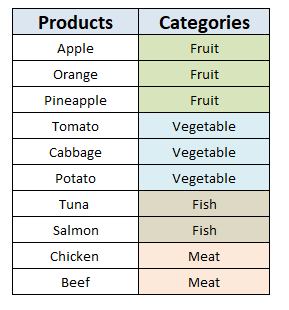
1. Pamakéan COUNTIF kalawan SUBTOTAL pikeun Ngitung Data Disaring Jeung Kriteria Ngagunakeun Fungsi Excel
Biasana, fungsi SUBTOTAL teu bisa nanganan kriteria nu ditempatkeun ku fungsi COUNTIF . Ku kituna urang bisa nyaring nomer itung maké fungsi SUMPRODUCT kalawan duanana fungsi SUBTOTAL (via fungsi OFFSET ) jeung kriteria .
Dina sél E6 nyimpen ieu rumus :
=SUMPRODUCT((C5:C14=C5)*(SUBTOTAL(103,OFFSET(C5,ROW(C5:C14)-MIN(ROW(C5:C14)),0)))) 
Rumus Rumus:
Fungsi SUMPRODUCT nyandak array sebagai asupkeun . Dina rumus ieu, urang nempatkeun mimiti asép Sunandar Sunarya input salaku kriteria sarta kadua asép Sunandar Sunarya input handles visibilitas .
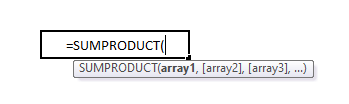
Kriteria-
=(C5:C14=C5) 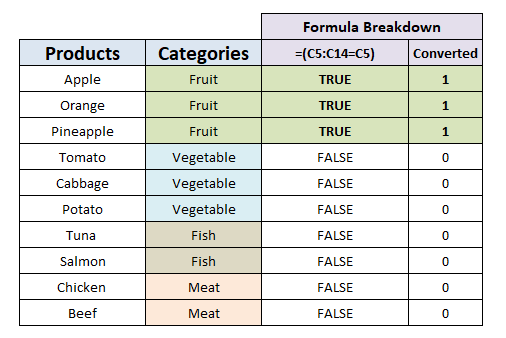
Ieu mariksa nilai C5 nyaéta Buah ngalawan rentang C5:C14 . Éta ngahasilkeun hiji Asép Sunandar Sunarya ditémbongkeun dina screenshot handap. Kusabab Asép Sunandar Sunarya ieu aya dina formulir perkalian dina rumus éta antukna robah jadi Asép Sunandar Sunarya 1's jeung 0's.
{1, 1, 1, 0, 0, 0, 0, 0, 0, 0, 0} Ayeuna, dina bagian kadua rumus, urang gaduh fungsi SUBTOTAL nu ngabalikeun nilai tunggal salaku kaluaran. Tapi urang kedah nempatkeun input array dina fungsi SUMPRODUCT . Janten, urang kedah nganggo fungsi OFFSET salaku input tina fungsi SUBTOTAL , hiji rujukan per baris anu mulihkeun hiji hasil per baris. Ieu merlukeun nempatkeun hiji Asép Sunandar Sunarya nu ngandung hiji angka per baris dimimitian ku nol salaku input ti OFFSET fungsi. Lebetkeun rumus ieu di handap pikeun meunangkeun array ieu:
=ROW(C5:C15)-MIN(ROW(C5:C14)) 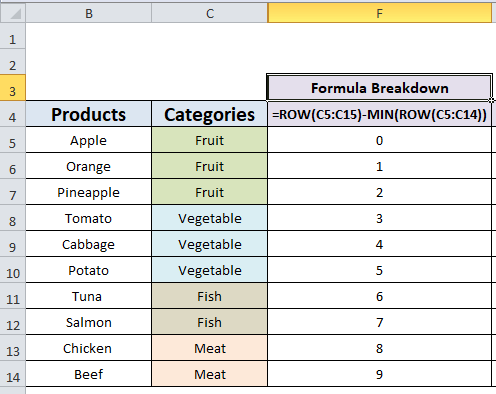 Hayu urang lebetkeun rumus di luhur kana fungsi OFFSET , nyaéta:
Hayu urang lebetkeun rumus di luhur kana fungsi OFFSET , nyaéta:
=OFFSET(C5,ROW(C5:C14)-MIN(ROW(C5:C14)),0) 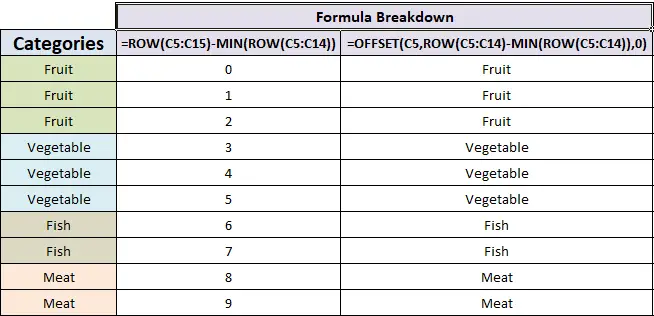 Ahirna, fungsi SUBTOTAL mulihkeun susunan 1 jeung 0.
Ahirna, fungsi SUBTOTAL mulihkeun susunan 1 jeung 0.
=(SUBTOTAL(103,OFFSET(C5,ROW(C5:C14)-MIN(ROW(C5:C14)),0))) 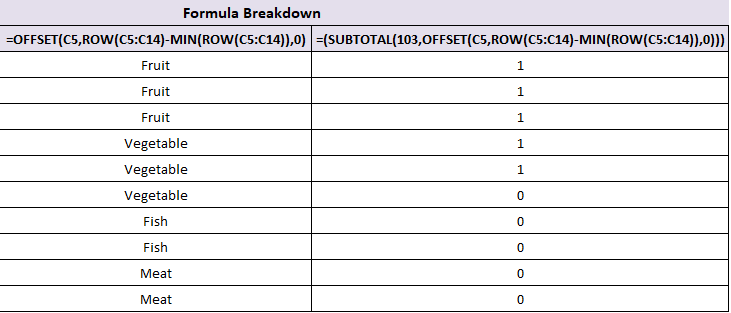
Ayeuna urang tiasa ngartos kumaha bagian kadua rumus jalanna, hayu urang ngaléngkah ka lengkah pamungkas.
=SUMPRODUCT( criteria * visibility ) Lebetkeun rumus kana sél kosong-
=SUMPRODUCT(D5:D14*H5:H14) 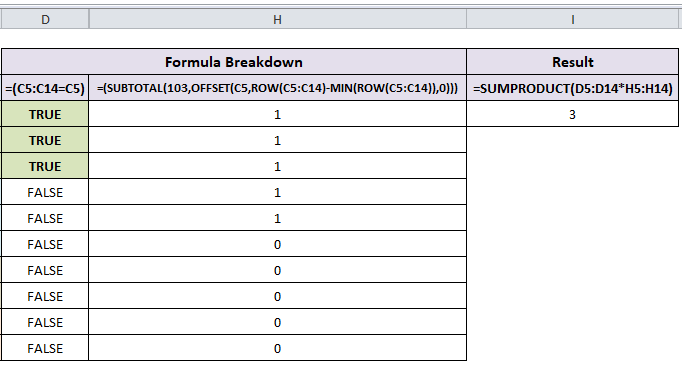
Kisaran D5:D14 ngagambarkeun kriteria jeung rentang H5:H14 ngagambarkeun visibilitas . hasil nyaéta 3 nyaéta jumlah tina Produk buah dina daptar produk.
Nya kitu, urang ogé bisa saring tur meunangkeun jumlah produk pikeun tiap kategori.
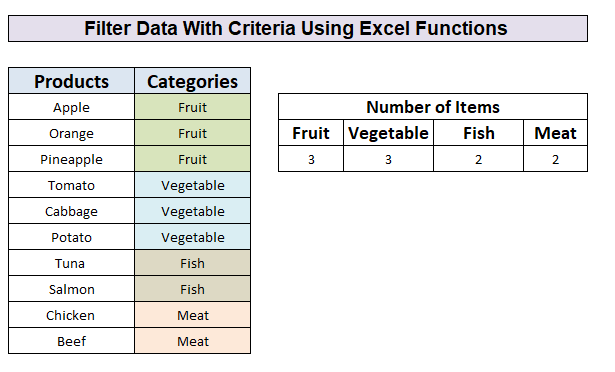
Baca deui: COUNTIF Sababaraha Rentang Kriteria Sarua dina Excel
Bacaan Sarupa
- Excel COUNTIFS Teu Gawé (7 Cukang lantaranana Solusi)
- COUNTIF vs COUNTIFS di Excel (4 Conto)
- COUNTIF Leuwih gede Ti jeung Kurang [kalayan Citakan Gratis]
- COUNTIF antara Dua Nilai Sél dina Excel (5 Conto )
2. Pungsi Excel COUNTIFS Pikeun Ngitung Data Filter kalawan Kriteria ku Nambahan Kolom Helper
Dina metode ieu, mimitina, urang bakal tambahkeun kolom pembantu teras nganggo SUMIFS fungsi pikeun ngitung jumlah produk dumasar kana kategorina. Turutan léngkah-léngkah ieu di handap:
Léngkah-léngkah:
- Dina sél D4, tulis rumus ieu
=IF(C4="Fruit",1,0) Rumus ieu mariksa lamun nilai sél C4 nyaéta Buah atawa sanés . Lamun nilaina buah maka bakal nembongkeun 1 atawa 0 sabalikna.
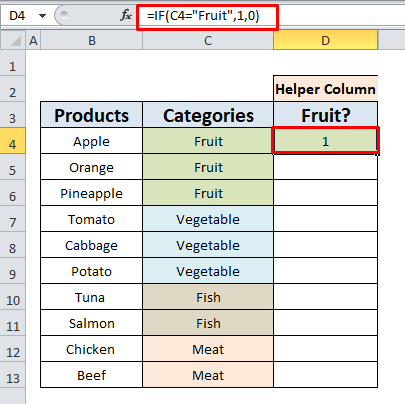
- Ngagunakeun pangeusian, salin sareng témpél rumus dina kolom.
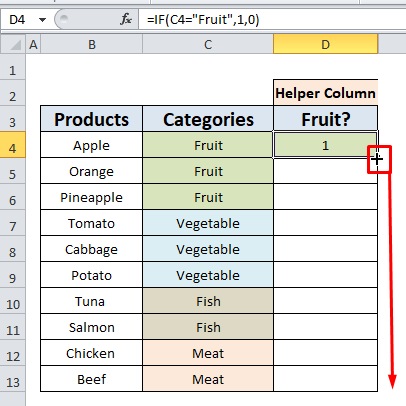
- Hasilna nunjukkeun sacara jelas yén sél kalayan Buah Kategori nunjukkeun 1 sarengsél nu mibanda kategori lian ti Buah témbongkeun 0 salaku kaluaran.
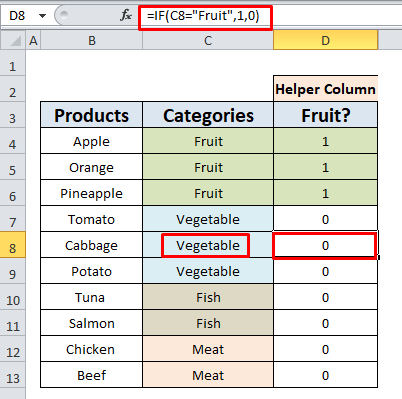
- Ayeuna lebetkeun ieu rumus dina sél kosong (dina conto ieu sél I7 )anjeun rék nyimpen hasilna.
=COUNTIFS(C4:C13,"Fruit",D4:D13,"1") 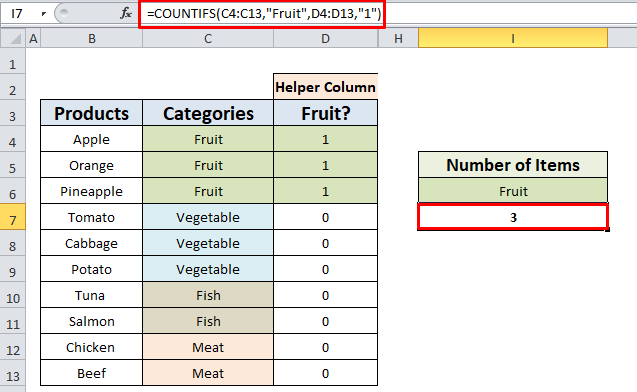
Dina rumus ieu, fungsi COUNTIFS mariksa dua kriteria dina dua rentang sarta mulangkeun jumlah patandingan . Dina rentang C4:C13 cocog pikeun Buah sareng dina rentang D4:D13 cocog pikeun 1.
- Ku nuturkeun léngkah-léngkah di luhur urang bisa ngitung jumlah produk anu dipibanda ku unggal kategori.
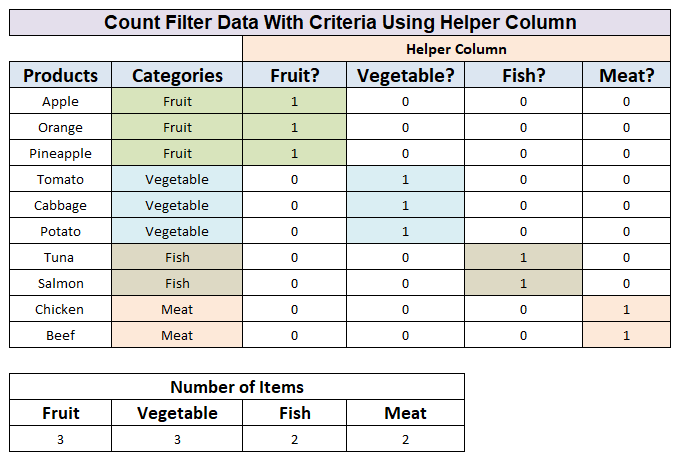
Baca deui: Kumaha Ngagunakeun Excel COUNTIF Nu Teu Ngandung Sababaraha Kriteria
Catetan
- Pungsi SUBTOTAL ngagunakeun function_num salaku argumen anu ngatur paripolah fungsi. Gumantung kana nilai function_num fungsi SUBTOTAL bisa ngitung AVERAGE, SUM, MAX, MIN, COUNT, jsb. tina rentang nilai. Di dieu kami nganggo 103 nu teu malire baris disumputkeun bari nerapkeun COUNTA
Contona, di dieu urang nyumputkeun baris 8 nu ngarobah jumlah produk tina sayur kategori tina 3 jadi 2 . Urang ogé nyumputkeun baris 13 jeung 14 nu ngandung produk tina daging kategori nu hasil jadi 0.
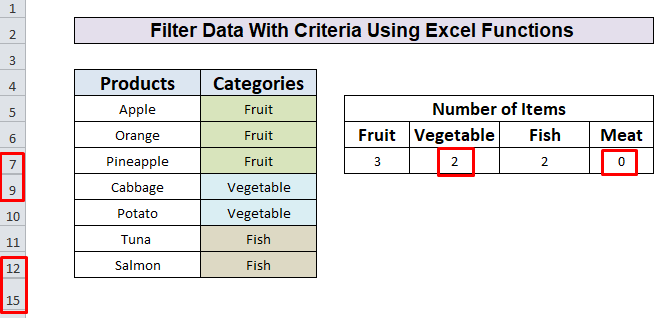
Kacindekan
Ayeuna, urangterang kumaha ngagunakeun fungsi COUNTIF sareng fungsi SUBTOTAL dina Excel. Mudah-mudahan, éta bakal nyorong anjeun ngagunakeun pungsi ieu langkung percaya diri. Aya patarosan atanapi bongbolongan tong hilap lebetkeun dina kotak koméntar di handap.

